物联网?快来看 Arduino 上云啦

作者:HelloGitHub-Anthony
这里是 HelloGitHub 推出的讲解开源硬件开发平台 Arduino 的系列教程。
上一篇文章,我们介绍了如何安装 Arduino 支持库、DHT 11 温湿度传感器以及 OLED 屏幕的使用,并用 Arduino 制作了一个小型温湿度显示器。
在这个讲究万物互联的时代,让咱们的 Arduino 温湿度也去“云上”玩玩,有个学名叫物联网。
物联网(IoT) 是由物理对象组成的网络,这些物理对象嵌入了传感器、软件和其他技术,以便可以通过互联网与其他设备和系统建立连接并交换数据。
是不是瞬间感觉高大上了一些,但是不用担心本期的知识超纲,因为高深的我也不会!
今天我们讲解:如何把上一期做的温湿度设备上云,通过物联网平台完成实时数据上传和远程控制设备。实现将 Arduino 设备测量的温湿度数据上传到物联网平台,然后接收平台发送指令控制设备上 LED 灯光开关。
你是否已经开始摩拳擦掌了呢?下面我们开始“上云”!
一、实现联网功能
1.1 模块介绍
首先,如果想要 Arduino 连接到物联网平台的服务器,必然需要先让设备能够连接到网络(比如家里的 WiFi),这里我们就需要用到 ESP-01(s) 模块,来实现这个功能。
其使用方法和前文介绍过的组件类似,只需要用到 VCC(3.3v)、GND、TX、RX 四根线,就能和 Arduino 进行通信。我这里使用的是 ESP-01+转接板,转接板实现了 5v->3.3v 的变压以及 Rx 和 Tx 接口的引出,方便后续使用。

大多数 ESP-01(s) 模块在出厂时,都已经内置了 AT 指令固件,在使用时只需要向模块发送 AT 指令即可进行网络连接、数据传输等操作。
关于什么是 AT 指令,简单来讲就是设备间一种通信消息规范,更具体的定义和应用场景读者可以自行了解。
1.2 模块使用
ESP-01 模块接线方式如下:
GND -> GND VCC -> 3.3v(单独模块) 5.5v(带转接板) Tx -> Rx Rx -> TX
用到的 AT 指令如下:
AT+RST:重置模块 AT+CWMODE=1:切换模式 AT+CWQAP:断开 WiFi 连接 AT+CWJAP="WiFi名","密码":连接 WiFi AT+CIPSTART="TCP","IP",端口:连接服务器 AT+CIPMODE=1:切换到 TCP 透传模式 AT+CIPSEND:开始发送数据
1.3 代码
Arduino 连接 WiFi 的代码:
#include <Arduino.h>
boolean at_exec(char *data, char *keyword, unsigned long time_out)
{
Serial.println(data);
Serial.flush();
delay(100); // 等待响应
unsigned long start = millis();
while (Serial.available() < strlen(keyword))
{
if (millis() - start > time_out)
return false;
}
if (Serial.find(keyword))
return true;
else
return false;
while (Serial.available())
Serial.read(); //清空串口缓存
}
void setup()
{
Serial.begin(115200);
while (!at_exec("AT+RST", "OK", 1000));
while (!at_exec("AT+CWMODE=1", "OK", 1000));
while (!at_exec("AT+CWQAP", "OK", 1000));
while (!at_exec("AT+CWJAP=\"HelloGithub\",\"PassWord\"", "WIFI CONNECTED", 2000));
while (!at_exec("AT+CIPSTART=\"TCP\",\"183.230.40.40\",1811", "CONNECT", 1000));
while (!at_exec("AT+CIPMODE=1", "OK", 500));
while (!at_exec("AT+CIPSEND", "OK", 500));
//Serial.println("*产品ID#鉴权信息#脚本名称*"); // 下文会将如何获取这部分信息
}
注意:
下载之前要断开 Arduino 和 ESP-01 的连接,否则可能会下载失败 执行 AT+CIPSEND后,模块将不再响应 AT 指令,如果需要修改配置则必须断电重启模块记得改 AT+CWJAP的参数,对应 WiFi 用户名和密码
烧录后,连接模块重启 Arduino。如果在路由器管理界面的“已连接设备”页面,看到我们的 WiFi 设备,则表示成功!

二、物联网平台
这里我们使用的是 OneNet 物联网平台,它是由中国移动打造的物联网 PaaS 开放平台,通过这个平台可以轻松(免费)实现设备”上云“。
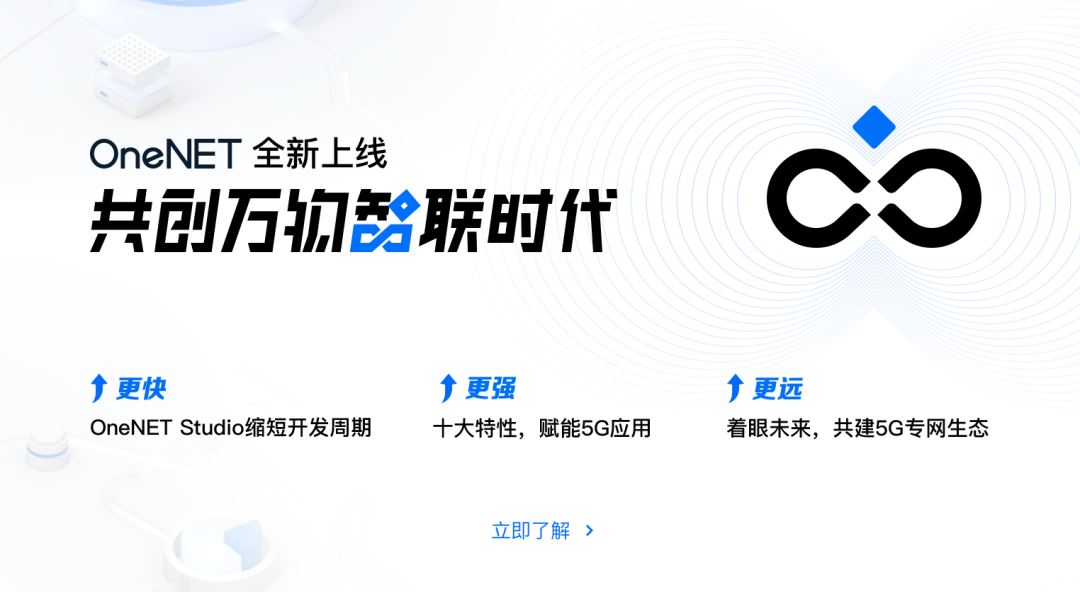
下面,将介绍从注册开始到完成设备上云,所需的所有云端配置步骤。
2.1 注册
打开 OneNet 官网,点击右上角的“注册”注册账号。
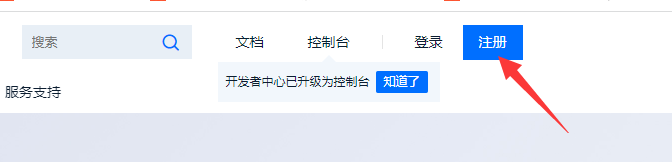
2.2 新建产品
完成注册登录账号后,点击右上角的“控制台”进入控制页面。
进入后点击 “全部产品服务”->“多协议接入”:
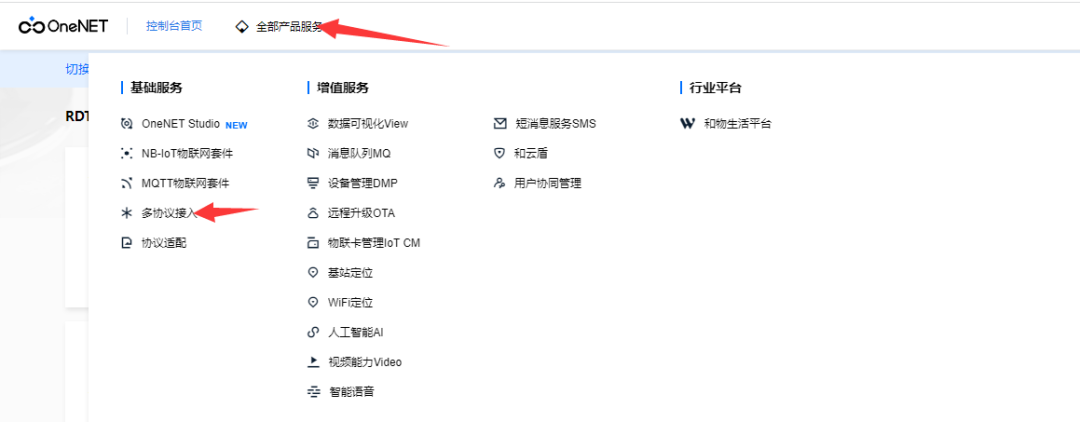
在“多协议接入界面”选择 TCP 透传->添加产品:

在弹出的侧边栏填写相关信息,“产品行业”和“类别”随便填写即可,最后点击“确定”完成新建产品。
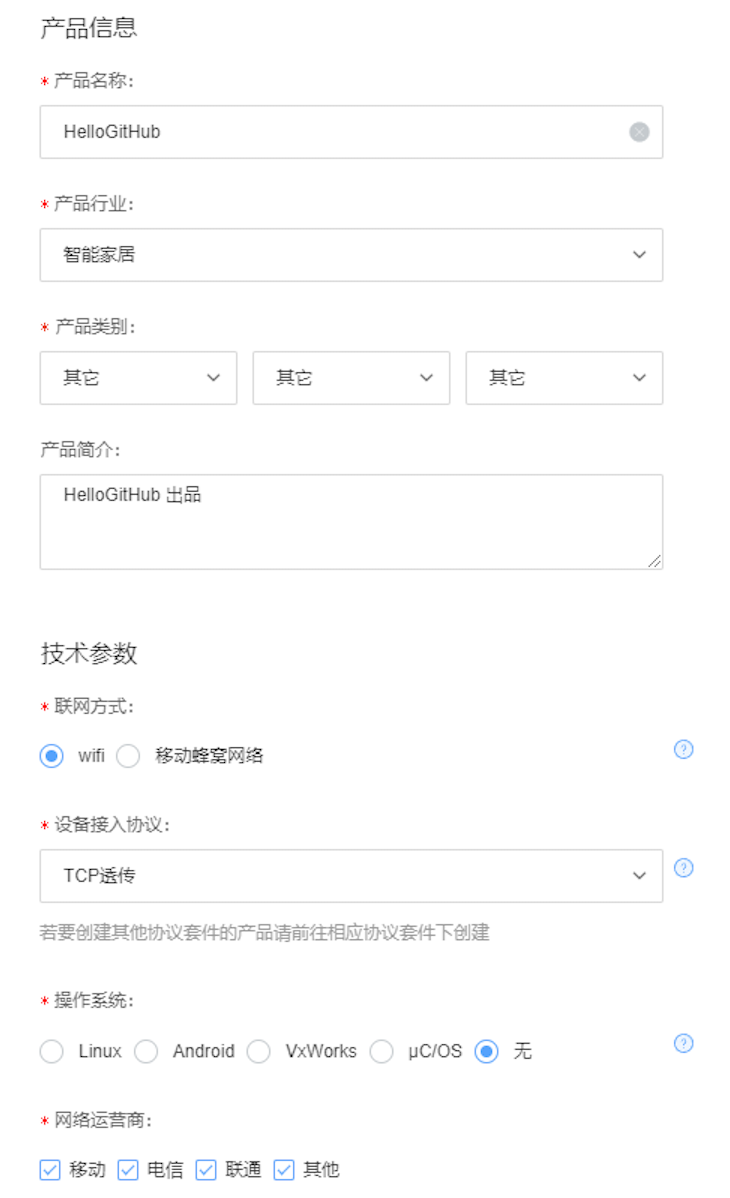
2.3 添加设备
找到刚刚创建的产品我的是 “HelloGitHub”,然后点击左侧栏的“设备列表”,在新出现的页面中点击“添加设备”,填写完相关信息最后点击“添加”,完成增添设备的操作。
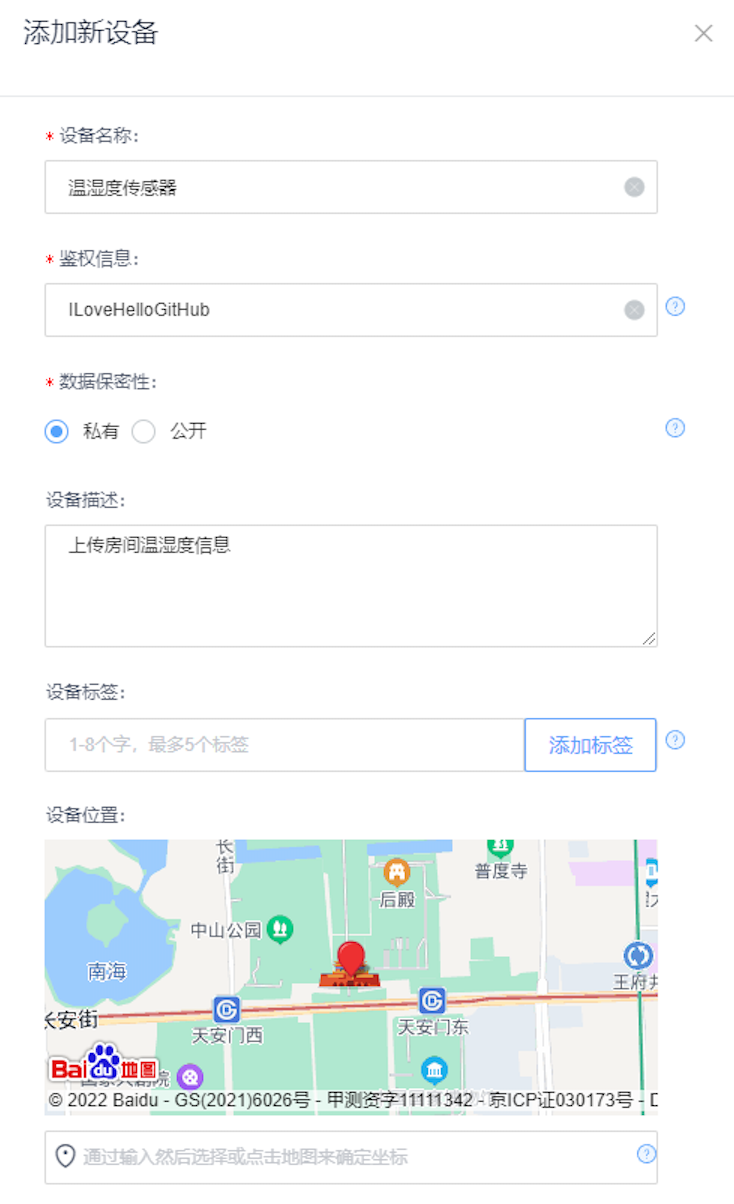
2.4 编写数据解析脚本
接下来,我们配置云端的数据解析脚本,不用自己动手写直接下载官方脚本到本地改一改就能用。
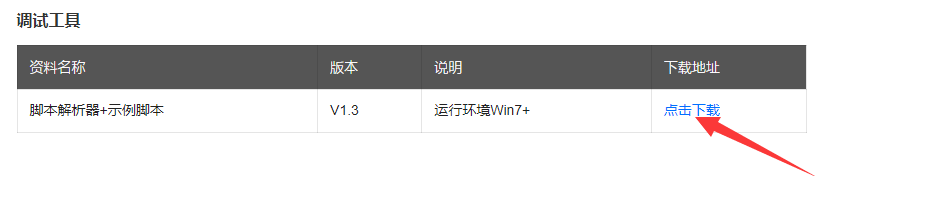
在解压下载好的文件夹中,找到 sample.lua 文件里的 device_timer_init 函数(第 303 行),改成如下内容:
function device_timer_init(dev)
-- 定时发送开关灯指令 --
dev:timeout(0)
dev:add(10,"open","open")
dev:add(12,"close","close")
end
找到 device_data_analyze 函数(在文件的最后),修改为如下内容:
function device_data_analyze(dev)
local t={}
local a=0
local s = dev:size()
-- 我们定义 一次发送 十个 字节,分别为 温度 湿度 --
add_val(t,"Temperature",a,dev:bytes(1,5))
add_val(t,"Humidity",a,dev:bytes(6,5))
dev:response()
dev:send("received")
return s,to_json(t)
end
如果大家对脚本使用方法感兴趣的话,可以查看代码的注释和官网上接入文档,这里就不做过多讲解了。
2.5 上传脚本
将该文件保存后,回到刚刚打开过的“设备列表”点击“上传解析脚本”。

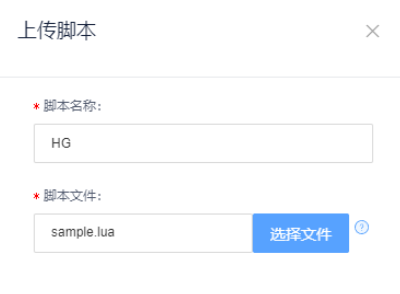
至此,云端配置完毕。
2.6 连接物联网平台
修改 1.3 的代码,将 “下文会将如何获取这部分信息” 这行代码改成:
Serial.println("*产品ID#ILoveHelloGitHub#HG*");
将云端配置完成后,获得的产品 ID、鉴权信息、脚本名称等参数,替换到对应位置。(*产品ID#鉴权信息#脚本名称*)
最后,重新烧录代码并重启 ESP-01 模块。稍等片刻,在云端刷新“设备列表”页面,看到我们的设备,证明设备成功连接上了物联网平台。
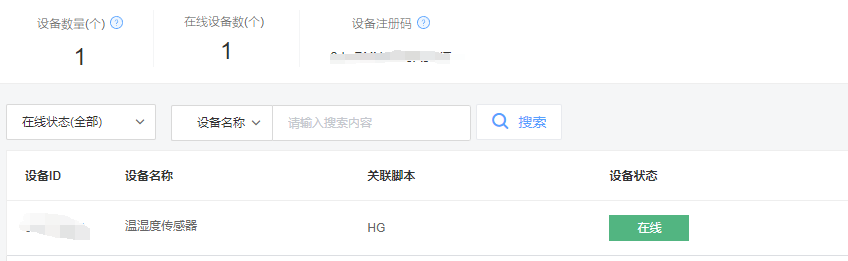
三、Arduino 上云
经过前面的铺垫,我们“上云”的旅程即将迎来最激动人心的部分。将设备所在环境的温湿度数据上传到云端!
3.1 代码
既然是上传温湿度数据,就需要用到我们上期讲的 DHT11 模块(温湿度传感器),然后结合本期连接网络的代码,分分钟就可以完成啦。
但是为了增加项目的趣味性,我额外添加了个解析物联网平台发送命令,远程控制开关 LED 的函数。
代码片段如下:
void setup()
{
// 改成自己云端的参数
Serial.println("*产品ID#ILoveHelloGitHub#HG*");
}
// 根据从串口收到的 字符串 执行相应的指令
bool command_parse(String command){
...
if (command == "open")
{
digitalWrite(LED_BUILTIN, HIGH);
} else if (command == "close")
{
digitalWrite(LED_BUILTIN, LOW);
}
}
完整代码:https://github.com/HelloGitHub-Team/Article/blob/master/contents/Other/Arduino/3/code.cpp
最后,修改完整代码中的 WiFi 名和密码,以及 产品 ID 后,重新烧录代码即可。
3.2 上传温湿度数据
稍等片刻后,查看物联网平台的“设备信息”,如果看到 Arduino 上传的室内温湿度信息,就证明我们的代码运行成功啦。
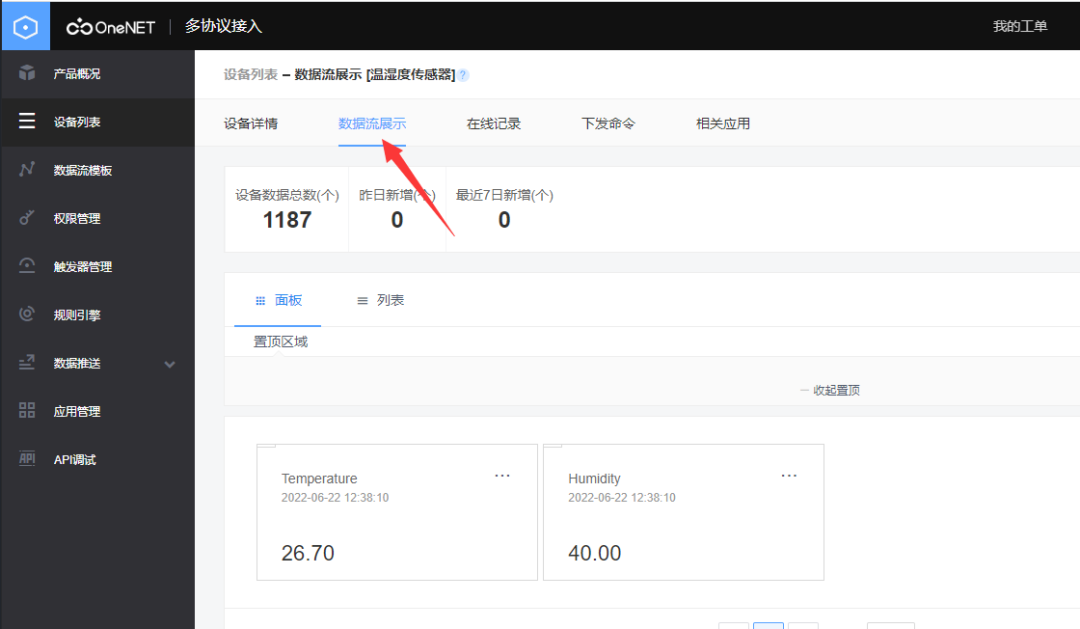
3.3 远程控制
下面演示如何通过物联网平台,远程控制灯的开关。
打开物联网平台,点击“设备界面”的“下发指令”,在弹出的表单上选择“字符串”选项,输入 “open” 或 “close” 指令。
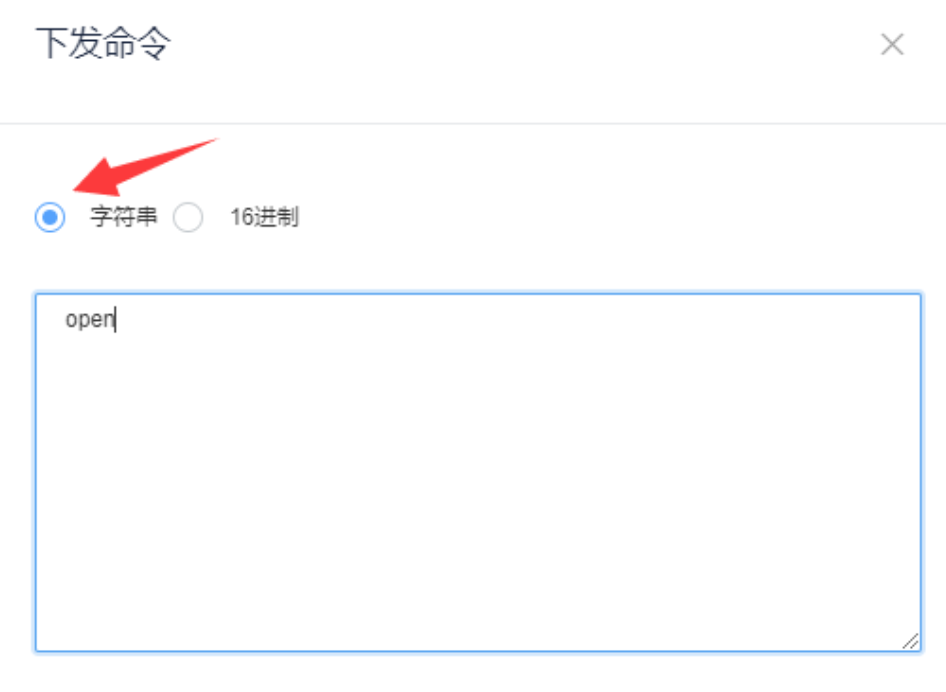
到这里,就完成了远程控制 Arduino 内置 LED 灯开/关的效果!

成功!撒花🎉
四、总结
这篇文章,结合 Arduino、传感器、WiFi 以及 OneNet 物联网平台,通过边做边讲的方式,讲述了一个设备从联网到上云的完整过程。虽然是入门级的教程,但是这些知识已经可以帮助你完成,诸如智能开关、自动喂食器等实用和有趣的项目。
不小看每一次小的进步,不积跬步无以至千里。
如果说移动互联网的浪潮已经过去,那么下一个浪潮中会不会有物联网的影子呢?反正我觉得技多不压身,对此你怎么看?欢迎在评论区发表你的看法。
至此,整个 Arduino 系列教程,到这里就结束了。完结!再次撒花🎉
希望,HelloGitHub 的 Arduino 系列教程,能够勾起你对物联网的兴趣, 毕竟兴趣才是最好的好老师。
本期的内容就是这些,这里是 HelloGitHub 分享 GitHub 上有趣、入门级的开源项目。
感谢您的阅读,如果觉得内容还不错,一定要记得点赞、留言、分享,我们下期见!
